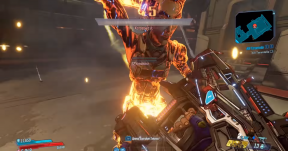Võtke ühendust rakenduse krahhiga ja see on peatatud: tõrkeotsing Poco X2-s
Veaotsingu Juhend / / August 05, 2021
Kas olete hiljuti märganud teadet „Kontaktid on peatatud”? Sellest piisab kogu teie rahu äravõtmiseks. Kuna meie kohalike kontaktide rakendus peidab kõik meie kasulikud kontaktid, mida kasutaja ikka ja jälle vajab. Selle talitlushäiretest piisab külmavärinate tekitamiseks. Kuid miks Poco või mõni muu Android-seade selliseid probleeme tekitab? Siinkohal oleme selles juhendis käsitlenud erinevaid meetodeid, kuidas parandada, kui rakendus Kontakt kokku kukub ja Poco X2-l on väga lihtsate sammudega peatunud.
Veateade „Kahjuks on kontaktid peatatud“ on tegelikult teade, mis annab kasutajale teada, et kontaktide vaikehaldur on kokku jooksnud. See juhtub sageli siis, kui rakendus ise avatakse või kui mõni muu sellega seotud rakendus proovib seda avada. Asi on selles, et te ei saa kohe kindlaks teha, kas probleem piirdub ainult rakendusega või on selle põhjustanud muud rakendused. Mõni meie Poco X2 kasutav lugeja on teatanud, et on selle probleemiga kokku puutunud, mistõttu peame seda lahendama.
See võib ilmneda rakenduse käivitamise ajal või siis, kui olete juba vajalikku kontakti leidmas või mõni muu rakendus üritab sellele juurde pääseda. Nii et selle probleemiga võitlemiseks peate otsima mõne võimsa meetodi abi kontaktide rakenduste krahhide kõrvaldamiseks. Selle konkreetse rakenduse ees seisva probleemi taga võib olla palju põhjuseid. Oleme välja mõelnud mõned tööülesanded, lihtsalt jätkake artikliga ja teil on hea minna. Nagu iga rakenduseprobleem, võidakse ka see lahendada lihtsalt, kuid lihtsalt ohutuse tagamiseks soovite kindlasti oma kontaktid enne tähtaega varundada.

Sisukord
-
1 Parandage, pöörduge rakenduse krahhi poole ja on Poco X2-s peatunud
- 1.1 Kontrollige viga
- 1.2 Kontakti rakenduse tõrkeotsing
- 1.3 Lihtne taaskäivitamine või sunnitud taaskäivitamine
- 1.4 Installige uusimad tarkvarauuendused
- 1.5 Tühjendage vahemälu taasterežiimist
- 1.6 Rakenduste veaotsing turvarežiimis
- 1.7 Tehaseseadete taastamine
- 2 Järeldus
Parandage, pöörduge rakenduse krahhi poole ja on Poco X2-s peatunud
Kontrollige viga
Veakoodid või teated on tavaliselt probleemide lahendamise võti. Kui teie sõnumside rakendus kuvab vea iga kord, kui see tekste ei õnnestu saata, võtke see kindlasti teadmiseks. Seejärel tehke Google'i otsing täpse sõnumi või koodi kohta ja vaadake, kas veebilahendust on saadaval.
Kontakti rakenduse tõrkeotsing
Proovige rakendusest veaotsingut teha, et näha, mis juhtub.
Rakenduse sulgemiseks kasutage viimaste rakenduste klahvi
- Puudutage ekraanil valikuklahvi Hiljutised rakendused (see, millel on kolm vertikaalset joont nupust Kodu vasakul).
- Kui kuvatakse hiljutiste rakenduste ekraan, pühkige rakenduse otsimiseks vasakule või paremale. See peaks olema siin, kui teil õnnestus seda varem käitada.
- Seejärel pühkige rakendus selle sulgemiseks üles. See peaks sundima selle sulgema. Kui seda pole, puudutage lihtsalt kõigi rakenduste taaskäivitamiseks rakendust Sule kõik.
Sulgege rakendus menüü Rakenduse teave abil
- Avage kas navigeerimismenüüst või käivitusprogrammist menüü Seaded.
- Kerige alla ja puudutage valikut Rakendused.
- Puudutage nüüd valikut Rakenduste haldamine
- Puudutage ikooni Rohkem seadeid (kolme punktiga ikoon üleval paremal).
- Puudutage käsku „Kuva kõik rakendused”.
- Leidke rakendus ja puudutage seda.
- Puudutage käsku Peata sund.
Tühjendage rakenduse vahemälu
Kui ülaltoodud meetodid ei aidanud, tühjendage rakenduste vahemälu. Seda tehakse nii:
- Avage kas navigeerimismenüüst või käivitusprogrammist menüü Seaded.
- Kerige alla ja puudutage valikut Rakendused.
- Puudutage nüüd valikut Rakenduste haldamine
- Kui otsite süsteemi või vaikerakendust, puudutage paremas ülanurgas valikut Rohkem seadeid (kolme punktiga ikoon).
- Puudutage käsku „Kuva kõik rakendused”.
- Leidke sobiv rakendus ja puudutage seda.
- Ilmub hüpikaken, millel on kaks võimalust.
- Puudutage nuppu Tühjenda vahemälu.
- Taaskäivitage seade ja kontrollige probleemi.
Kustutage rakenduse andmed
Rakenduse andmete kustutamine taastab selle tehase oleku.
- Avage kas navigeerimismenüüst või käivitusprogrammist menüü Seaded.
- Kerige alla ja puudutage valikut Rakendused.
- Puudutage nüüd valikut Rakenduste haldamine
- Kui otsite süsteemi või vaikerakendust, puudutage paremas ülanurgas valikut Rohkem seadeid (kolme punktiga ikoon).
- Puudutage käsku „Kuva kõik rakendused”.
- Leidke sobiv rakendus ja puudutage seda.
- Ilmub hüpikaken, millel on kaks võimalust.
- Puudutage nuppu „Kustuta kõik andmed”.
- Taaskäivitage seade ja kontrollige probleemi.
Lihtne taaskäivitamine või sunnitud taaskäivitamine
Ma arvan, et teate juba, kuidas oma telefoni taaskäivitada. Nii et lihtsalt taaskäivitage seade ja vaadake, kas see lahendab probleemi või mitte. Seadme taaskäivitamine on alati ükskõik millise probleemi ülim lahendus. See kehtib mitte ainult Poco, vaid ka kõigi elektroonikaseadmete kohta. Ma käskisin emal oma seadme taaskäivitada, kui tal on nutitelefoniga probleeme.
Noh, kui peate ikkagi teadma, kuidas taaskäivitada, siis siin see on: vajutage telefoni toitenuppu. Puudutage ekraanil käsku Taaskäivita.
Taaskäivitamise teine viis on järgmine:
- Kõigepealt hoidke helitugevuse vähendamise nuppu all ja ärge laske lahti.
- Hoidke helitugevuse vähendamise nuppu all hoides toitenuppu ja hoidke seda all.
- Hoidke mõlemat klahvi all vähemalt 15 sekundit.
Kui see ei toimi, minge järgmise meetodi juurde. Kasulik võib olla seadme taaskäivitamine vähemalt kord nädalas.
Installige uusimad tarkvarauuendused
- Avage kas navigeerimismenüüst või käivitusprogrammist menüü Seaded.
- Kerige alla ja puudutage valikut „Minu seade”.
- Seejärel puudutage valikut Süsteemi värskendus.
- Puudutage valikut „Kontrolli värskendusi”.
- Kui süsteemivärskendus on saadaval, näete ekraanil valikut. Puudutage valikut Laadi alla ja installi.
- Kui teie süsteem on ajakohane, näete teadet, et süsteem on ajakohane.
Siin on mõned asjad, mida on vaja Poco X2 või mõne muu seadme värskendamisel hoolitseda:
- Teie seade peab olema ühendatud Internetiga.
- Teie seadmes peab värskenduse allalaadimiseks olema piisavalt ruumi.
- Teie seadmes peaks värskenduse installimiseks olema piisavalt laetud, üle 50%.
Tühjendage vahemälu taasterežiimist
Juhul kui te ei tea, mis on taastamine, on esimene, mida alglaadur heliseb, taastamine. Taasterežiim viitab spetsiaalsele käivitatavale sektsioonile, mis sisaldab sinna installitud taasterakendust. Ja saate oma telefoniga mõned probleemid lahendada. Vahemälu taasterežiimist tühjendamiseks toimige järgmiselt.
- Lülitage telefon välja.
- Nüüd hoidke mõnda aega Poco-seadme helitugevuse suurendamise klahvi + toitenuppu korraga all
- Kui näete Poco logo, saate nupu vabastada.
- Nüüd käivitatakse telefon taasterežiimis
- Vahemälu Pühi vahemälu navigeerimiseks kasutage helitugevusklahve
- Kinnitamiseks võite kasutada toitenuppu.
- Taaskäivitage telefon
Rakenduste veaotsing turvarežiimis
Kui te ei tea, mis on turvarežiim, keelab süsteem ajutiselt kõik teie seadmesse installitud kolmanda osapoole rakendused. Seda tehes saame teada, millises rakenduses probleem esineb. Turvarežiimi sisselülitamiseks toimige järgmiselt.
- Teie seade peab olema sisse lülitatud.
- Vajutage telefoni toitenuppu.
- Kui seade on välja lülitatud, taaskäivitage, lennukirežiim, wifi režiim jne. kuvatakse menüü, vabastage toitenupp.
- Nüüd vajutage pikalt ekraanil sõna Power OFF.
- Vajutage seda sõna seni, kuni teie telefonis kuvatakse Androidi turvarežiimi teadet.
- Valige taaskäivitamine Androidi turvarežiimi.
- Kui see on valmis, kuvatakse teie nutitelefonis spetsiaalne turvarežiimi vesimärk
- Jälgige telefoni ja kontrollige probleemi.
Pärast probleemi tekitavate rakenduste välja selgitamist järgige selle desinstallimiseks allolevaid samme (kui see on vajalik):
- Avage kas navigeerimismenüüst või käivitusprogrammist menüü Seaded.
- Kerige alla ja puudutage valikut Rakendused.
- Puudutage nüüd valikut Rakenduste haldamine
- Kui otsite süsteemi või vaikerakendust, puudutage paremas ülanurgas valikut Rohkem seadeid (kolme punktiga ikoon).
- Puudutage käsku „Kuva kõik rakendused”.
- Leidke sobiv rakendus ja puudutage seda.
- Puudutage käsku Desinstalli.
- Puudutage kinnitamiseks OK.
Tehaseseadete taastamine
Kohustustest loobumine
Tehase lähtestamine kustutab kõik, nii et soovite kindlasti luua koopia oma andmetest, näiteks fotod, videod, dokumendid, tekstid jne. enne tähtaega.
Menüüs Seaded:
- Avage kas navigeerimismenüüst või käivitusprogrammist menüü Seaded.
- Kerige alla ja puudutage valikut „Minu seade”.
- Nüüd kerige uuesti alla ja puudutage valikut „Varundamine ja lähtestamine”.
- Nüüd kerige lõpuks lõpuni ja puudutage valikut „Kustuta kõik andmed (tehase lähtestamine)”.
- Puudutage nuppu Kustuta kõik andmed, mis asub ekraani keskosas.
- Nüüd küsib see teie lukustuskuva parooli, kinnitage see.
- Jällegi küsib see teie Mi konto parooli.
- Sisestage parool ja puudutage nuppu OK.
Taastumisest alates:
- Lülitage seade välja
- Vajutage ja hoidke all helitugevuse suurendamise klahvi + toitenuppu
- Kui POCO logo ilmub, vabastage toitenupp, kuid vajutage helitugevuse suurendamise klahvi
- Kui ilmub Mi-Recovery, vabastage helitugevuse suurendamise klahv
- Kasutage valimiseks helitugevusklahve ja kinnitamiseks toitenuppu
- Valige Kustuta andmed ja vajutage kinnitamiseks toitenuppu
- Valige pühkige kõik andmed ja vajutage kinnitamiseks toitenuppu
- Valige Kinnita ja vajutage kinnitamiseks toitenuppu
- Valige toitenupu abil "tagasi peamenüüsse"
- Valige Taaskäivitamine ja kinnitamiseks vajutage toitenuppu
- Valige Taaskäivitage süsteem ja vajutage kinnitamiseks toitenuppu.
Järeldus
See oli kõik, see oli lihtsaim viis parandada, kui kontaktirakendus krahh ja Poco X2-l on peatunud. Järgige neid hoolikalt, et saada oma Poco X2 funktsioonist eeliseid. Kas teil on oma Poco X2-ga probleeme ja probleeme? Siis pole muret, meil on artikkel, mis on pühendatud Poco X2 väljaannetele ja juhenditele. Siin on Poco X2 tõrkeotsingu juhend. Ehkki see on haruldane, võib Poco seadmete mõnel juhul tekkida halb riistvara. Kui tehase lähtestamine ei aita teie probleemi lahendada, külastage kohalikku Mi poodi või Teeninduskeskus nii et kvalifitseeritud tehnik saab riistvara uurida. Vajadusel võivad nad selle remondiks või asendamiseks saata.
Kas teil on Poco seade või mõni Android-seade ja vajate seda tüüpi lihtsaid õpetusi? Püsige siis tunnis GetDroidTipsi Androidi näpunäited veergu, sest varsti on saadaval paljud lihtsad Poco õpetused.
Kui teil on selle kohta küsimusi, on kommentaaride jaotis teile alati saadaval.
Poco X2 tõrkeotsingu juhend
- Kuidas pärast tarkvara värskendamist lahendada Poco X2 Interneti-andmete probleem?
- Minu kaamera hoiab krahhi või kuvatakse peatatud viga: kuidas Poco X2-le parandada
- Poco X2 mikrofoniprobleemi lahendamine: ei tööta või ei kuule häält / heli
- Minu Poco X2 reageerib aeglaselt ja viivitab: tõrkeotsing
- Google'i rakendus minu Poco X2 tühjendusakus kiiresti: kuidas seda parandada?
- Mobiilse andmeside sisselülitamisel pole Poco X2-l Internetti. Kuidas parandada?
- Poco X2 heliprobleemi lahendamine [madal helitugevus või ei tööta]
Tere, olen Shekhar Vaidya, blogija, õppija, kes õpib CS-i ja programmeerimist.